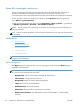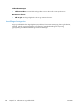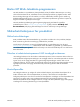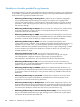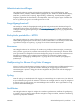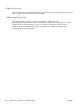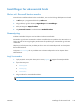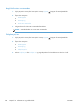HP Officejet Pro X451 and X551 User Guide
Åpne HPs innebygde webserver
Når du skal åpne HPs innebygde webserver (HP EWS), skriver du IP-adressen eller vertsnavnet til
produktet i adressefeltet til en nettleser som støttes. Du finner IP-adressen ved å skrive ut en
skriverstatusrapport eller nettverkskonfigurasjonsside eller hente IP-adressen fra produktets kontrollpanel.
Du kan også åpne HP EWS fra Windows-skriverdriveren. Åpne Tjenester-kategorien og klikk på
ikonet Enhets- og rekvisitastatus.
På Mac kan HP EWS åpnes fra HP Utility eller fra Systemvalg -> Skriv og skann -> [produktnavn]
-> Tilbehør og rekvisita -> Generelt -> Vis nettside for skriver.
MERK: Hvis det oppstår en feil ved åpning av HP EWS, må du kontrollere at proxy-innstillingene er
riktige for nettverket.
TIPS: Når du har åpnet URL-adressen, kan du lage et bokmerke til den, slik at du raskt kan gå tilbake
til den senere.
Funksjoner
●
Hjem-kategorien
●
Webtjenester-kategorien
●
Nettverk-kategorien
●
Verktøy-kategorien
●
Innstillinger-kategorien
MERK: Endring av nettverksinnstillinger i HP EWS kan deaktivere noe av produktet eller produktets
programvare eller funksjoner.
Hjem-kategorien
Bruk Hjem-kategorien til å tilpasse ulike oversikter og oppgaver knyttet til enheten. Hjem-kategorien
inneholder disse elementene:
MERK: Ikke alle av disse elementene er synlige som standard. Bruk knappen Tilpass denne siden
til å vise eller skjule elementer etter eget ønske.
●
Nylig besøkt: Viser de 5 sist besøkte innebygde HP EWS-lenkene
●
Skriverstatus: Viser gjeldende skriverstatus.
●
Diagnostikk: Sørger for lenker til diagnostikkoppgaver.
●
ePrint: Viser status for ePrint-forbindelsen.
●
Blekknivåstatus: Viser blekknivåstatus.
●
Administrer: Nyttige lenker for administrasjon av HP EWS.
●
Kablet nettverksstatus: Viser kablet (802.3) status eller kablet (802.11) status (trådløse
modeller).
118 Kapittel 10 Administrere og vedlikeholde NOWW